
Beide Spotify Musik und die Playstation 4 sind große Multimedia-Haushaltsnamen. Spotify Musik, geboren in Stockholm, England, ist vielseitig und vielseitig beliebter digitaler Musik-Streaming-Anbieter. Es rühmt sich, etwa 80 Millionen Titel und über 165 Millionen Abonnenten zu haben. Die PlayStation 4 liegt mit über 100 Millionen Nutzern nicht weit dahinter. Mit ihrer Fangemeinde haben viele beide Systeme integriert. Es gibt jedoch einige Fragen, die beantwortet werden müssen. Solche Fragen stellen sich bzgl wie man eine Playlist erstellt Spotify auf PS4.
Wenn Sie ein Spiel auf PS4 spielen, ist es manchmal spannender, wenn es Musik enthält. Mehrere Spieler wissen bereits, wie man spielt Spotify auf PS4. Allerdings, wie man eine Wiedergabeliste auf Spotify auf PS4 bleibt eine schwer fassbare Aufgabe für PS4-Besitzer. Die Antwort auf diese Frage finden Sie in den nächsten Teilen dieses Artikels.
Inhaltsverzeichnis Teil 1. Spielen Spotify auf PS4 Teil 2. Verwendung Spotify auf PS4, um eine Playlist zu erstellenTeil 3: Der beste Weg, um eine Playlist zu erstellen Spotify auf PS4 Teil 4. Zusammenfassung
Wenn das Spielen eines Spiels auf PlayStation 4 Sie begeistert, wird das Hinzufügen von Musik Ihnen einen Beat geben. Dieser Beat wird Ihre Langeweile beim Spielen Ihrer Spiele vertreiben. Fügen Sie dazu hinzu, diese Playlist mit Ihren Freunden zu teilen, damit Sie denselben Song hören können. Wenn alles gut eingerichtet ist, wird Ihre PS4 nicht nur eine Spielmaschine, sondern auch eine Musik-Jukebox sein.
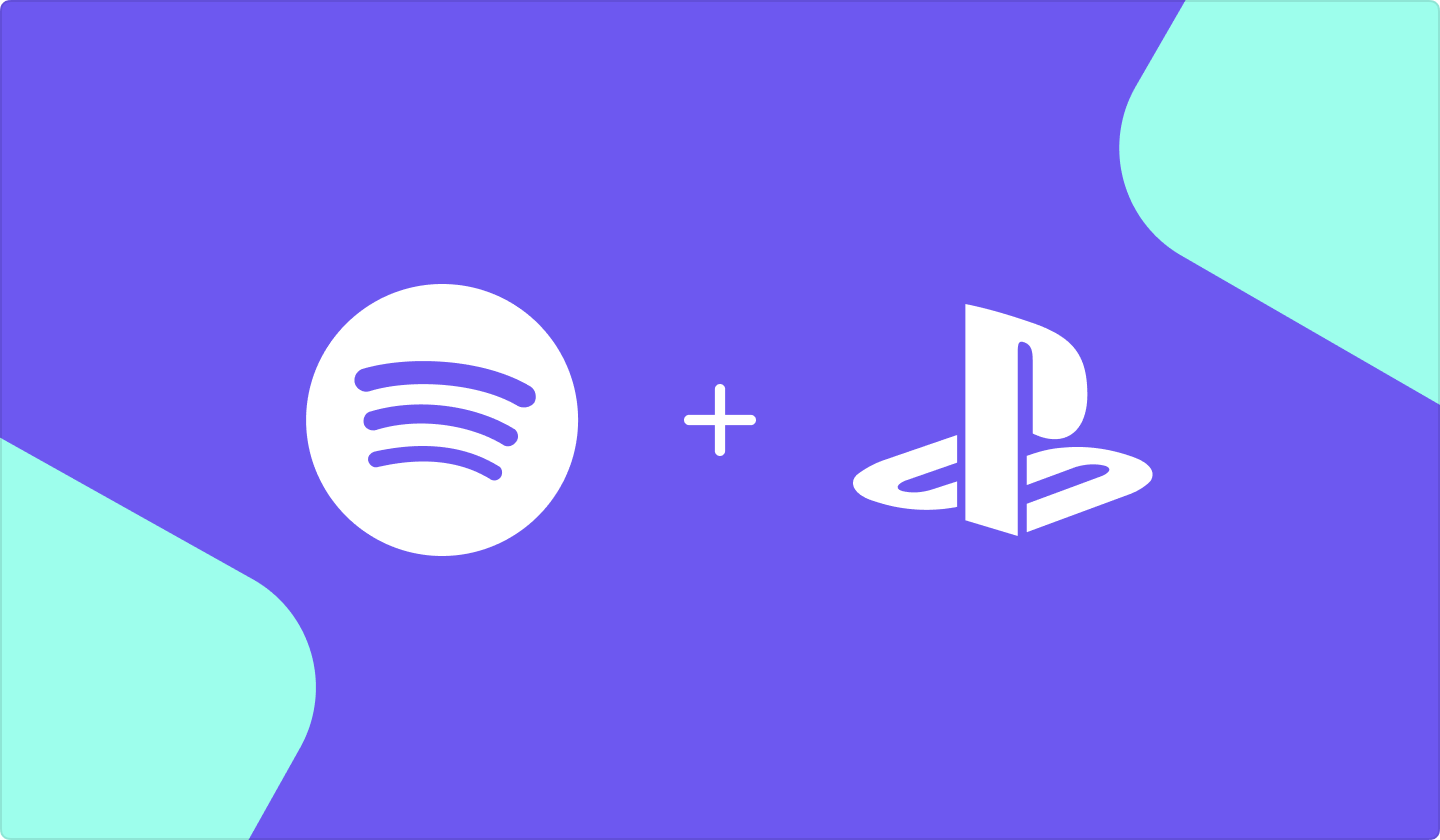
Die meisten Menschen wissen vielleicht nicht einmal, dass es das gibt Spotify auf PS4. Es wurde vor einigen Jahren gestartet, im März 2015, um genau zu sein. Alle begrüßten diese neue Funktion. Dies fügt Ihrer PS4 zusätzliche Funktionen hinzu, ähnlich wie die anderen Apps, die darauf installiert werden können, wie Netflix, YouTube oder Twitch. Sobald es mithilfe der PS4-App-Bibliothek in Ihrem System installiert ist, müssen Sie sich nur noch bei Ihrem anmelden Spotify Konto und Sie können loslegen.
Eine andere Sache, die hinzugefügt werden muss, ist die Spotify kann stattdessen über Ihr Mobilgerät gestartet werden. Dies kann über die Musik-Casting-Option auf Ihrem erfolgen Spotify App. Dadurch können Sie Ihre Songs auf PS4 fernsteuern und abspielen. Sie finden diese Option unter dem Banner Ihres aktuell wiedergegebenen Songs.
Nun, da Sie eine Vorstellung vom Spielen haben Spotify auf PS4, möchtest du wissen, wie man eine Playlist erstellt? Spotify auf PS4? Der nächste Teil wird Sie dabei begleiten.
Zuerst müssen Sie wissen, wie man installiert Spotify auf PS4. Die Schritte sind einfach; Es ist wie die Installation einer App auf Ihrem Mobiltelefon.
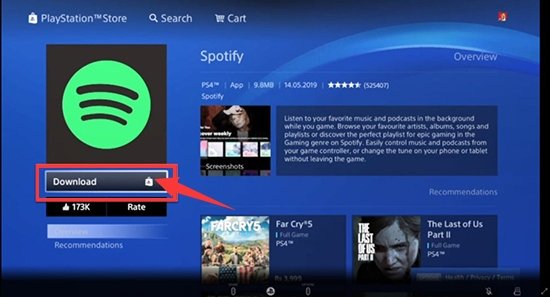
Sie sind jetzt aufgestanden und bereit, Ihren Favoriten zu spielen Spotify Songs auf deiner PS4. Sie können sogar Songs hören, während Sie ein Spiel spielen.
Beachten Sie, dass Sie je nach Spiel während des Spiels die perfekte Soundeinstellung finden müssen Spotify. Einige Spiele schalten beim Spielen automatisch stumm Spotify Lieder. Wenn nicht, müssen Sie es selbst tun.
Die Spotify App auf der PS4 ist nicht so vollständig wie die Desktop- oder Mobil-App. Es ist eher eine Miniaturversion einer Konsole. Damit finden Sie möglicherweise keine Antworten auf wie man eine Playlist erstellt Spotify auf PS4. Wenn Sie wirklich eine Wiedergabeliste erstellen möchten, gehen Sie einfach auf das Handy und den Desktop Spotify Anwendungen. Außerdem das Handy Spotify App verfügt über eine Fernbedienungsfunktion. Damit können Sie Ihre Songs auf PS4 mit Ihrem Mobiltelefon oder Tablet abspielen.
Es ist gut, dass du gelernt hast, wie man spielt Spotify und erstellen Sie Wiedergabelisten mit Ihrer PS4. Es gibt jedoch eine bessere Möglichkeit, Wiedergabelisten auf Ihrer PlayStation zu erstellen. Es ist durch ein vielseitiges Spotify Konverter-Tool.
Da man die Grenzen der kennt Spotify PS4-App, in diesem Teil erfahren Sie, wie Sie eine Wiedergabeliste erstellen Spotify auf PS4 einfacher. Dies ist ein flexibler Ansatz, weil Sie es sein werden Umwandlung Ihrer Spotify Lieder in gängige Musikformate. Das bedeutet, dass Sie sie nicht nur auf Ihrer PS4, sondern auch auf jedem Mediaplayer abspielen können.
Das dafür zu verwendende Werkzeug ist die DumpMedia Spotify Music Converter. Es ist eine professionell erstellte App mit so vielen Funktionen. Es ist auch super einfach zu bedienen. Siehe die detaillierten Schritte unten:
Kostenlos herunterladen Kostenlos herunterladen
Schritt 1: Herunterladen und installieren DumpMedia Spotify Music Converter. PC- und Mac-Versionen sind verfügbar.
Schritt 2: Öffnen DumpMedia Klicken Sie dann auf Öffnen Spotify Internet Spieler.

Schritt 3: Wählen Sie eine Playlist, ein Album oder einen Interpreten. Ziehen Sie es per Drag-and-Drop auf das Symbol + Öffnen Sie den Konverter.

Schritt 4: Wählen Sie die Songs aus, die Sie konvertieren möchten, wenn das Konverter-Fenster erscheint.

Schritt 5: Klicken Sie auf Konvertieren, um mit der Konvertierung zu beginnen. So einfach ist das!
Schritt 6: Nachdem Sie fertig sind, gehen Sie zur Registerkarte Fertig, um Ihre konvertierten Dateien anzuzeigen.
Klicken Sie danach auf In Datei öffnen, um zum Ausgabekonvertierungsordner zu wechseln. Befolgen Sie als Nächstes diese Schritte, um sie auf Ihre PS4 zu übertragen, und erstellen Sie optional Ihren eigenen Playlist-Ordner.
Wenn Sie alle Funktionen von freischalten möchten DumpMedia Spotify Music ConverterKaufen Sie einfach einen Lizenzschlüssel. Für alle Einkäufe gilt eine 30-tägige Geld-zurück-Garantie. Sie haben auch umfassenden Kundensupport mit DumpMedia.
Sie haben gerade gelernt wie man eine Playlist erstellt Spotify auf PS4. Tatsächlich können Sie auf dem keine Wiedergabeliste erstellen Spotify PS4-App wegen eingeschränkter Funktionen. Du machst es besser bei dir Spotify Desktop- oder mobile App. Zusätzlich könnten Sie Ihre drehen Spotify mobile App in eine Fernbedienung für Ihre PS4.
Ein weiterer sicherer Weg, um a zu machen Spotify Playlist auf PS4 ist eine zu verwenden Spotify Konverter-Tool. Der Name dieses Tools lautet DumpMedia Spotify Music Converter. DumpMedia Spotify Music Converter ist ein professionell erstelltes Tool zum Konvertieren Ihrer Spotify Songs in Standard-Musikformat. Damit können Sie Ihre hören Spotify Songs auf jedem Mediaplayer für den persönlichen Gebrauch.
